iphone手机如何截屏
2024-11-12 09:48:35来源:n88game编辑:佚名
截屏是智能手机用户常用的功能之一,无论是为了保存有趣的聊天记录、分享美丽的风景照,还是记录重要的操作步骤,截屏功能都显得尤为实用。对于iphone用户来说,截屏操作有多种方法,无论你是使用带有home键的老款iphone,还是全面屏的新款iphone,都能找到适合自己的截屏方式。下面,我们就来详细了解一下iphone手机怎么截屏。
使用物理按键截屏
这是iphone上最基础也是最直接的截屏方式。对于配备home键的iphone(如iphone 6s、7、8等),你可以同时按下锁屏键(电源键)和home键来截取屏幕。而对于没有home键的iphone(如iphone x及以后的型号),则需要同时按下侧边按钮(锁屏键)和音量上键。成功截屏后,屏幕会短暂闪烁并伴随咔嚓声,截屏图片将自动保存到手机的“照片”应用中。
利用辅助触控截屏
如果你在某些场景下不便于使用物理按键进行截屏,或者追求更便捷的截屏方式,那么iphone的“辅助触控”功能将是一个不错的选择。首先,你需要在“设置”中找到“辅助功能”,然后开启“触控”下的“辅助触控”选项。在辅助触控设置界面中,你可以自定义触发方式(如单点、轻点两下或长按)来选择“截屏”。设置完成后,只需轻点屏幕上的小白点(辅助触控按钮),选择“截屏”即可。
使用siri语音截屏
对于支持siri语音助手的iphone,你还可以通过语音指令来截屏。只需对siri说“截屏”或“捕捉屏幕”,siri就会执行截屏操作,并将截屏图片保存到“照片”应用中。这种方式特别适合在双手不便操作手机时使用,如正在烹饪、健身或驾车等场景。
利用轻点背面截屏
如果你的iphone已经升级到ios 14及以上系统,那么你还可以利用轻点背面功能来截屏。在“设置”中找到“辅助功能”,然后点击“触控”,选择“轻点背面”。在这里,你可以设置“轻点两下”或“轻点三下”为“截屏”。设置完成后,只需轻点手机背面即可快速截屏,无需触碰屏幕。
使用apple pencil截屏(适用于ipad pro)
如果你使用的是支持apple pencil的ipad pro,那么截屏操作将变得更加简单。你可以直接用apple pencil从屏幕的角落滑向中心来捕捉整个屏幕。这种方式特别适合在绘画、标注或记录灵感时使用。
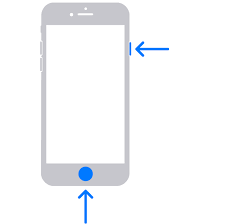
使用第三方应用截屏
除了上述系统自带的截屏方式外,你还可以在app store下载第三方的截屏应用来实现更多样化的截屏需求。这些工具通常具有更多的自定义选项,如滚动截屏、区域截屏等,可以满足用户的不同需求。但请注意,使用第三方应用时,请确保下载来源可靠,避免泄露个人信息或造成其他安全问题。
总的来说,无论你是使用哪种型号的iphone,上述方法中至少有一种适合你进行截屏操作。希望这篇文章能帮助你轻松掌握iphone手机的截屏技巧,让你的手机使用更加便捷和高效。









